Archive For The “คอมพิวเตอร์” Category
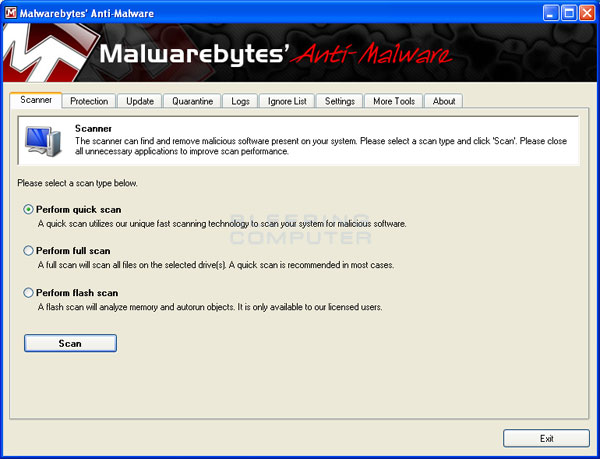
My Security Shield คือ โปรแกรมที่ปลอมเป็นโปรแกรมแอนตี้ไวรัส ซึ่งคุณอาจได้มาจากการสแกนไวรัสออนไลน์ในเว็บใดเว็บหนึ่ง ซึ่งผลในการแสกนอาจหลอกว่าเครื่องของคุณติดไวรัส และแนะนำให้คุณโหลดโปรแกรมมาลงเครื่อง แท้จริงแล้วเจ้าตัวโปรแกรมนี้เป็นอันตราย หลังจากที่โปรแกม My Security Shield ถูกติดตั้งในเครื่องคอมพิวเตอร์ของคุณ มันจะเริ่มทำงานโดยอัตโนมัติ โดยสร้างไฟล์จำนวนมากขึ้นมา และแจ้งให้คุณทราบว่าเครื่องคอมเตอร์ของคุณติดไวรัส หากต้องการลบก็ต้องจ่ายเงินในการซื้อโปรแกรม โปรแกรมนี้จะคอยเตือนอยู่ตลอดว่าเครื่องของคุณอยู่ในสภาพอันตราย จนคุณไม่สามารถเปิดโปรแกรมหลายๆโปรแกรมได้ วิธีในการลบโปรแกรม My Security Shield 1. บางที ผลของโปรแกรมนี้ทำให้คุณไม่สามารถดาวน์โหลดโปรแกรมใดๆได้ ซึ่งถ้าเป็นดังนั้นคุณจะต้องใช้เครื่องอื่นดาวน์โหลด แล้วนำไฟล์มาใช้ในเครื่องที่มีปัญหาจากโปรแกรมนี้ 2. โปรแกรมนี้จะบังคับไม่ให้คุณเปิดโปรแกรมหลายๆอย่างได้ สิ่งแรกที่ทำคือ หยุดการทำงานของโปรแกรม My Security Shield เสียก่อน ด้วยการดาวน์โหลดโปรแกรม iExplore.exe Download Link เมื่อโหลดโปรแกรมเสร็จแล้วให้คุณดับเบิ้ลคลิ๊กเพื่อเปิดโปรแกรม โปรแกรมนี้จะหยุดการทำงานของ My Security Shield จำไว้ว่าอย่ารีสตาร์ทเครื่อง เพราะการทำงานของโปรแกรม iExplore.exe จะหยุดทำงาน และ My Security Shield จะกลับมาเหมือนเดิม…
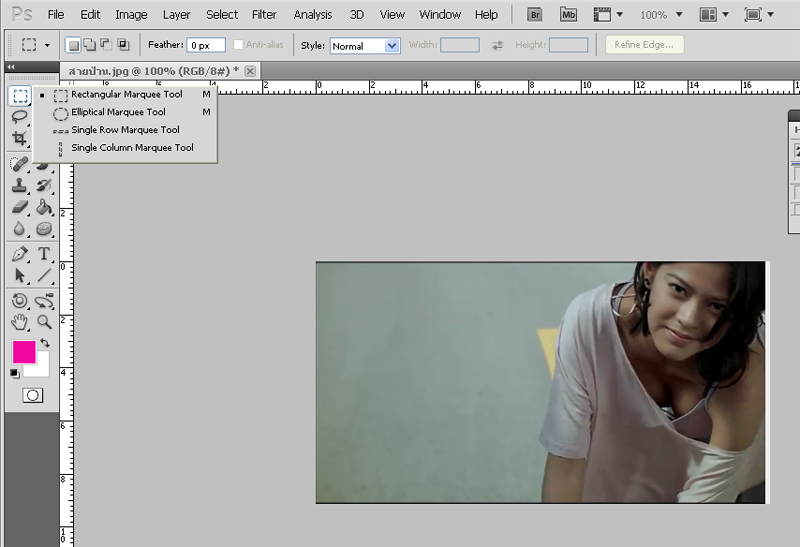
มีหลายกรณีที่เราจำเป็นต้องเซ็นเซอร์ภาพก่อนนำไปใช้ โดยเฉพาะภาพที่อาจก่อให้เกิดความเสียหายกับเจ้าของภาพ และญาติๆ ซึ่งขั้นตอนง่ายๆในการเซ้นเซอร์ภาพด้วยโปรแกรม photoshop มีดังนี้ 1. เปิดภาพด้วยโปรแกรม photoshop 2. เลือก Marquee Tool จะเลือกแบบสี่เหลี่ยม วงกลม หรือ ก็ได้ตามต้องการ จากนั้นให้วางครอบบริเวณที่ต้องการเซ็นเซอร์ในภาพ 3. เลือก filter – Pixelate – Mosiac 4. จะมีหน้าต่างของ Filter Mosiac ขึ้นมา ให้เลือกขนาดของโมเสกที่เป็นตัวเซ้นเซอร์ตามต้องการ จากนั้นกด OK เป็นอันเรียบร้อยครับ จากน้ันก็ Save ภาพ นำไปใช้ได้ตามต้องการ
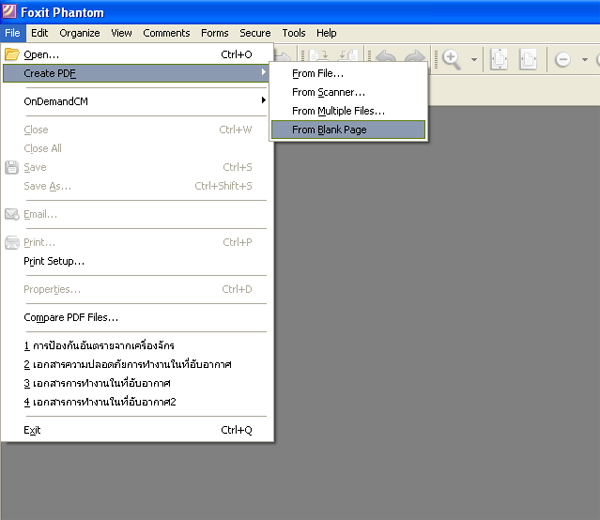
โปรแกรม Foxit Phantom เป็นโปรแกรมอ่าน PDF ไฟล์ ที่คุณสามารถใช้เปลี่ยนไฟล์รูปภาพ เป็น PDF ไฟล์ได้ สำหรับวิธีการมีดังนี้ 1. จัดเตรียมไฟล์รูปภาพที่จะเปลี่ยนเป็น PDF ไฟล์ ซึ่งถ้ามีหลายภาพคุณจะเปลี่ยนเป็นไฟล์ PDF หลายๆไฟล์ก็ได้ หรือจะเปลี่ยนให้หลายๆภาพ อยู่ใน PDF ไฟล์เดียวกันก็ได้ 2. เปิดโปรแกรม Foxit Phantom (หากไม่มีลองโหลดจาก ที่นี่ แล้วทำการติดตั้งโปรแกรมลงคอมพิวเตอร์) 3. หลังจากเปิดไฟล์ให้เลือกตามภาพด้านบน คือ File — Create PDF ซึ่งเมื่อเลือกตามนี้ จะมีเมนูให้เลือก 4 ตัว คือ สร้างไฟล์ PDF จากไฟล์ , สร้างจากเครื่องสแกน ,สร้างจากหลายๆไฟล์มารวมกัน , สร้างจากหน้าว่าง ในที่นี้ให้เลือก From Multiple Files .. 4….
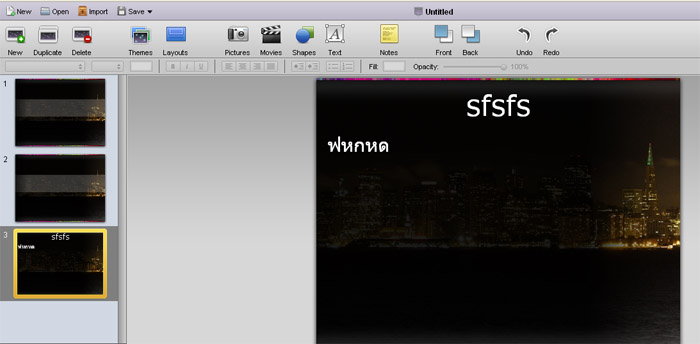
หากท่านต้องการสร้างเอกสารนำเสนองานด้วย powerpoint แต่ท่านไม่มีโปรแกรม powerpoint ท่านสามารถแก้ไขปัญหาได้อย่าง่ายดาย หากท่านมีคอมพิวเตอร์ที่สามารถเชื่อมต่อกับ อินเตอร์เน็ตได้ วิธีทำก็คือ ให้ท่านเข้าเว็บไซท์ http://280slides.com/Editor/ ท่านจะพบว่าหน้าเว็บมีหน้าจอใกล้เคียงกับ powerpoint มาก โดยเมนูต่างๆที่จำเป็นมีดังนี้ new : เพิ่มสไลด์แผ่นใหม่ Duplicate : ก้อปปี้สไลด์ที่เลือกขึ้นมาอีกสไลด์ Delete : ลบสไลด์ Themes : เปลี่ยนธีมของไฟล์ ให้ดูสวยงาม Layout : เลือกโครงสร้างของแผ่นสไลด์ว่าจะให้เป็นแบบไหน Picture : แนบภาพ Movie : แนบวีดีโอ Shapes : แนบภาพรูปทรงสัญลักษณ์ต่างๆ Text : เพิ่มกล่องข้อความ Note : แนบบันทึกย่อ Front , Back : ปรับให้วัตถุในสไลด์อยู่ด้านหน้า หรือ ด้านหลัง Undo , Redo…
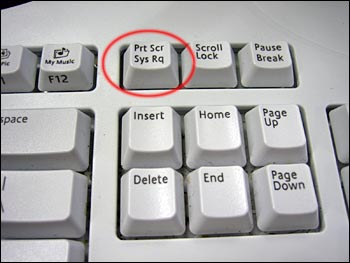
วิธีเปลี่ยนข้อความในเอกสารของโปรแกรมไมโครซอฟท์เวิร์ด (ms word) ให้เป็น รูปภาพ (ไฟล์ JPEG) ทำได้ง่ายๆดังนี้ 1. เปิดเอกสารไมโครซอฟท์เวิร์ดที่ต้องการแปลงเป็นรูปภาพ 2. แน่ใจว่าข้อความที่คุณต้องการแปลงเป็นรูปภาพอยู่ในหน้าจอทั้งหมด ซูมข้อความให้ใหญ่ที่สุดเท่าที่ทำได้ โดยที่ข้อความมองเห็นจากหน้าจอ เพราะเราจะจับภาพจากหน้าจอมาทำเป็นภาพ 3. กดปุ่ม Print Screen ที่คีย์บอร์ด 4. เปิดโปรแกรม Paint โดยไปที่ Start — All Program — Accessoies — Paint 5. เมื่อเปิดโปรแกรม Paint แล้ว ให้เลือก Edit — Paste 6. ใช้เครื่องมือในโปรแกรม Paintด้านซ้ายมือ เลือกอันที่เป็นสี่เหลี่ยมเส้นปะ (อยู่ด้านบนสุดของแถบเครื่องมือ ฝั่งขวา) ลากเป็นสี่เหลี่ยมครอบบริเวณที่ต้องการในภาพ จากนั้นไปที่เมนุ Edit เลือก Copy 7. ไปที่เมนู File —…

มัลติฟังก์ชั่นปริ้นเตอร์ หรือ ที่เรียกกันอีกชื่อว่า ออลอินวัน ปริ้นเตอร์ เป็นปริ้นเตอร์ที่ได้รับความนิยมมากในการนำไปใช้ทั้งในบ้าน และในสำนักงานขนาดเล็ก ผู้ใช้งานสามารถพิมพ์งาน สแกนรูปภาพ ก็อปปี้เอกสาร และส่ง fax ผ่านทางคอมพิวเตอร์ และการเชื่อมต่อกับโทรศัพท์ ปริ้นเตอร์ชนิดนี้ เป็นปริ้นเตอร์ที่มีประสิทธิภาพ ง่ายต่อการใช้งานและดูแลรักษา เรามาเรียนรู้วิธีการในการเลือกซื้อปริ้นเตอร์แบบนี้กันครับ ขั้นตอนประเมินฟังก์ชั่นในการใช้งานที่คุณต้องการ 1. พิจารณาถึงความต้องการของคุณ : – เลือกสีของปริ้นเตอร์ว่าต้องการสีสัน ,สีดำ หรือ สีขาว – เลือกระหว่าง ปริ้นเตอร์แบบอิงก์เจท(InkJet) หรือ แบบเลเซอร์ (Laser) ตามงบประมาณที่คุณมี (เครื่องพิมพ์แบบเลเซอร์จะแพงกว่า) 2. พิจารณาถึงความละเอียดในการพิมพ์และการสแกน ยกตัวอย่างเช่น ถ้าคุณต้องการซื้อเครื่องพิมพ์มาพิมพ์ข้อความขาวดำเพียงเท่านั้น ความละเอียด 600 x 600 dpi ก็เพียงพอแล้ว แต่ถ้าคุณต้องการซื้อปริ้นเตอร์มาพิมพ์งานที่มีความละเอียดสูง หรือ ภาพถ่าย คุณจะต้องเลือกซื้อเครื่องพิมพ์ที่มีความละเอียดสูง 4800 x 1200 dpi เป็นต้น (ใช้เลือกซื้อให้เหมาะสมตามความต้องการใช้งานของคุณ)…

ปัจจุบันข้อมูลต่างๆเปลี่ยนมาอยู่ในรูปแบบไฟล์คอมพิวเตอร์แล้วทั้งนั้น ต่างจากเมื่อก่อนที่ข้อมูลจะถูกเก็บเป็นเอกสาร การจัดเก็บข้อมูลที่เป็นไฟล์คอมพิวเตอร์ ไม่ว่าจะเป็น ไฟล์รูปภาพ ไฟล์เสียง ไฟล์วีดีโอ ไฟล์เอกสาร และอื่นๆ อาจจะสูญเสียไปได้ หากเก็บรักษาไว้ไม่ดีพอ ข้อแนะนำที่สำคัญในการเก็บไฟล์ดิจิตอล คือ อย่าเก็บไว้ด้วยวิธีเดียว ในที่เดียว เช่น ไรท์ข้อมูลลงแผ่น CD โดยไม่มีการเก็บไว้ที่อื่น หากแผ่นซีดีแผ่นนั้นเสีย ก็จะทำให้สูญเสียข้อมูลสำคัญไป วันนี้จึงขอแนะนำวิธีเก็บข้อมูลในรูปแบบไฟล์ดิจิตอล ให้ทุกท่านลองนำไปใช้กันครับ 1. ไรท์เก็บไว้ในแผ่น CD แผ่น DVD หลังจากไรท์แล้วให้เก็บแผ่นซีดีในที่ที่เหมาะสมด้วย ความร้อนอาจทำให้แผ่นเสียได้ 2. เก็บข้อมูลใน harddisk ของคอมพิวเตอร์ ระมัดระวังไวรัสด้วยนะครับ รวมไปถึงการถูกโจรกรรมข้อมูล หรือโดนลบไปอย่างไม่ตั้งใจ ถ้าจะเป็นในharddisk ของคอมพิวเตอร์ แนะนำให้เก็บข้อมูลในไดร์ฟอื่น ที่ไม่ใช่ไดร์ฟที่ลงโปรแกรม windows ไว้ 3. เก็บข้อมูลใน External Harddis เป็นอีกทางเลือกที่ดี แต่ระวัง External Harddisk หายด้วยนะครับ 4. เก็บข้อมูลใน SD…